Come creare un wiki in Notion
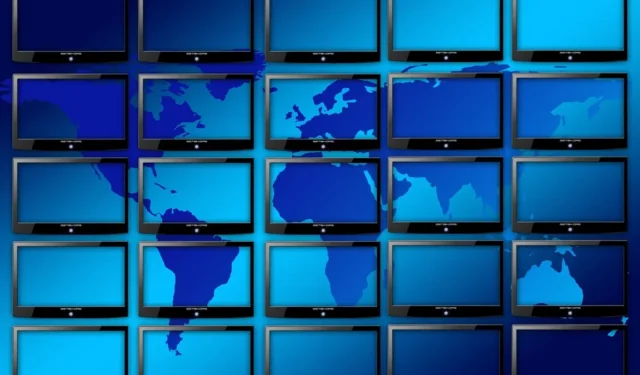
Un wiki è lo strumento ideale per condividere informazioni, file, moduli e un calendario con il tuo team e Notion semplifica la creazione di uno. Che tu sia un attuale utente di Notion o che tu abbia appena acquisito familiarità con l’applicazione, puoi configurare facilmente un wiki utilizzando un modello. Notion fornisce diversi pratici modelli per wiki di base e mirati e la galleria dei modelli di Notion offre ancora più opzioni. Questa guida presenta modelli convenienti e gratuiti e le loro straordinarie funzionalità, condividendo anche suggerimenti e suggerimenti per aiutarti a creare un wiki in Notion.
Usa un modello Wiki Notion
Il miglior punto di partenza è con i modelli wiki di Notion. Puoi scegliere tra quattro diverse opzioni, da quelle di base a quelle specifiche del settore.
- Per visualizzare e utilizzare uno dei modelli seguenti, vai su Notion e accedi. Seleziona “Modelli” a sinistra, quindi scegli “Wiki” dall’elenco a discesa.
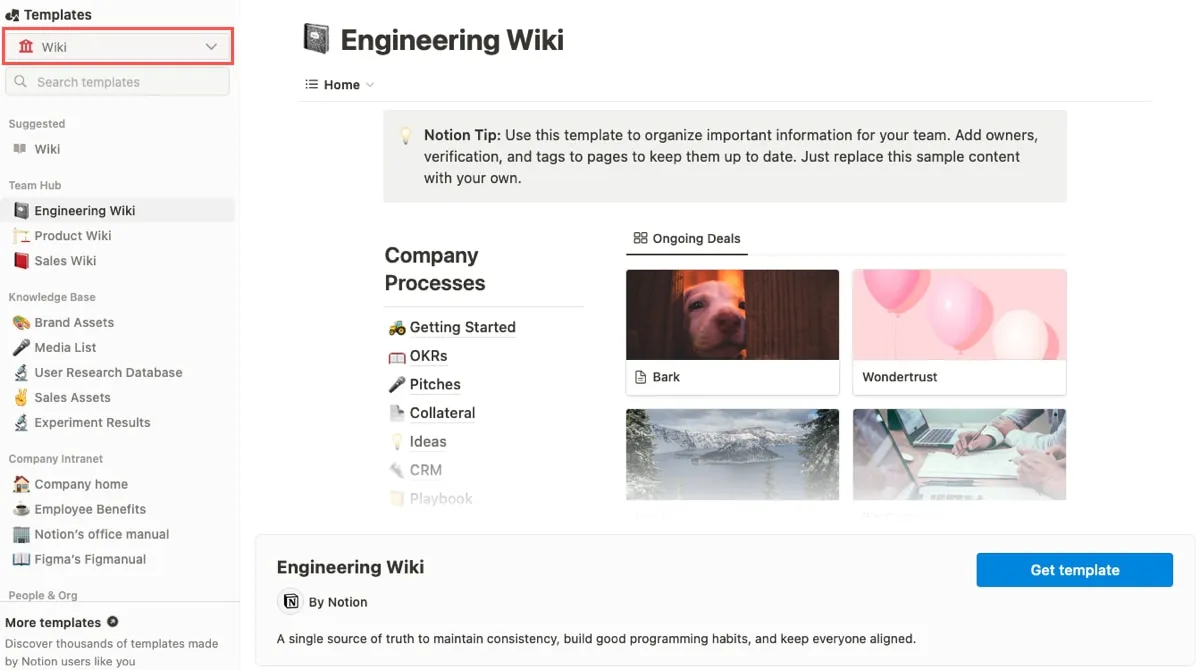
- Seleziona una delle opzioni del modello a sinistra per visualizzare i dettagli, quindi fai clic su “Ottieni modello” per utilizzarlo.
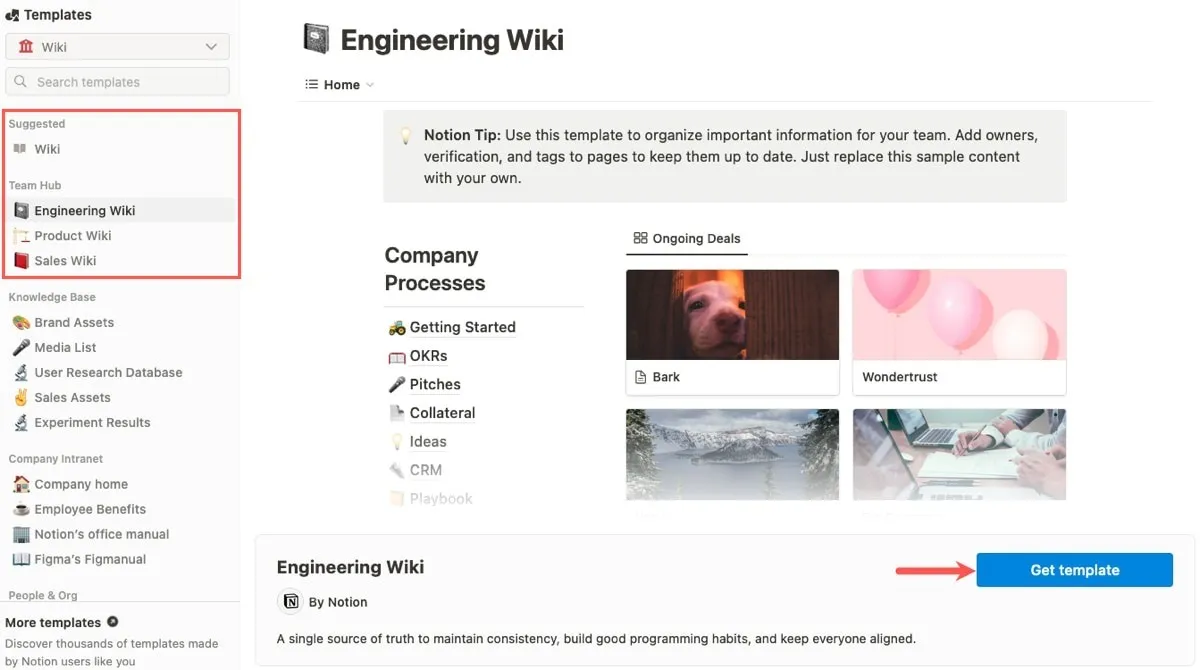
- Seleziona il modello dalla barra laterale a sinistra per iniziare.
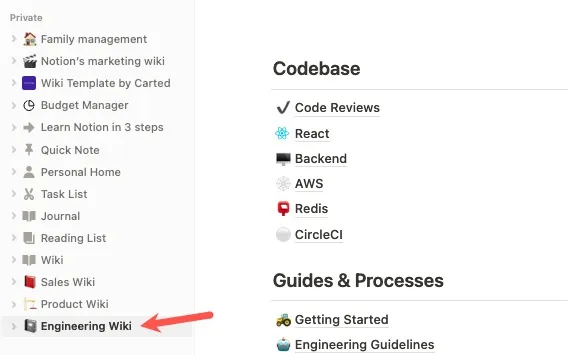
Modello Wiki di base della nozione
Per un modello wiki che puoi utilizzare per qualsiasi settore, utilizza il modello Wiki di base di Notion. Fornisce una buona navigazione nella pagina principale, con le sezioni Team, Politiche e Nuove pagine, insieme agli Aggiornamenti aziendali in formato scheda.
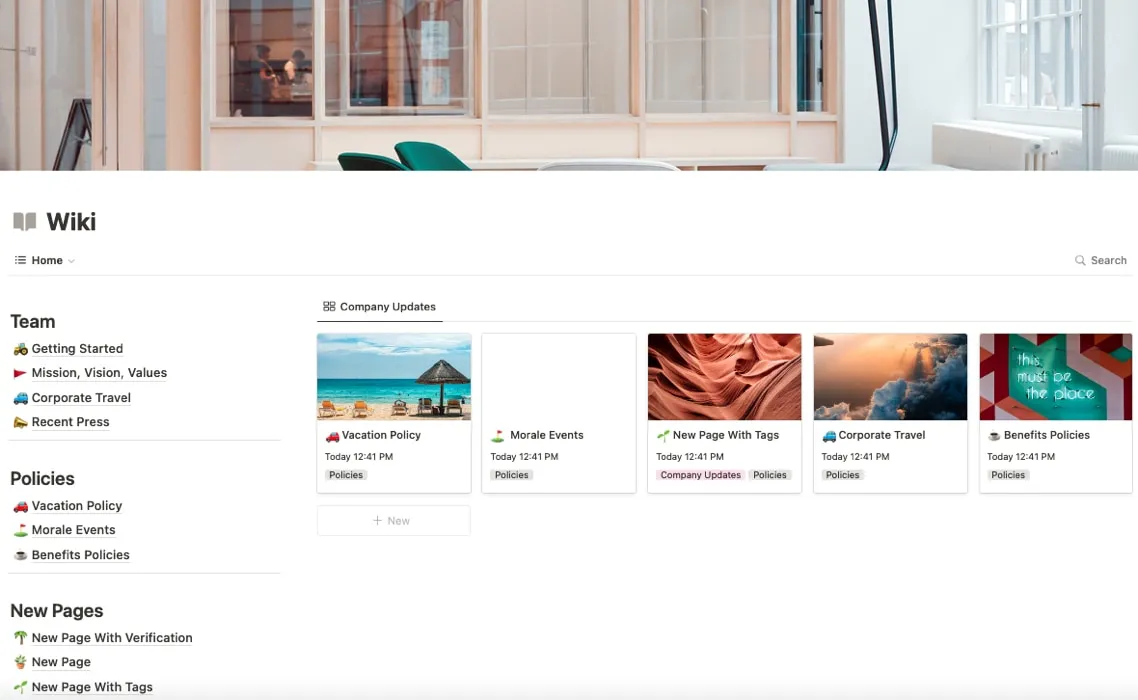
In evidenza :
- Facile accesso agli aggiornamenti aziendali tramite le schede presenti nella pagina principale
- Pagine preimpostate per la missione aziendale, i viaggi aziendali, la stampa recente, gli eventi morali e le politiche sulle ferie e sui benefici
- Pagina introduttiva con le istruzioni per l’utilizzo di intestazioni Notion, blocchi callout, elenchi di commutazione e blocchi di codice
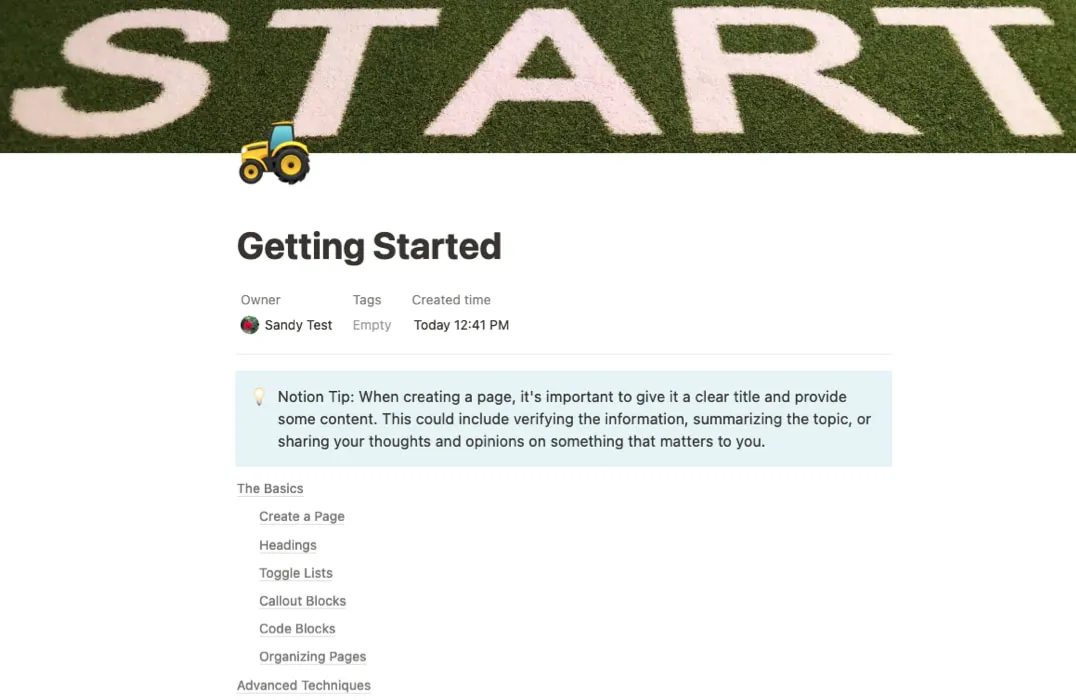
Modello Wiki del prodotto nozione
Lancio di un nuovo prodotto? Assumere un team di prodotto? Questo modello Wiki del prodotto ti offre proprio ciò di cui hai bisogno per tenere tutti informati. Aggiungi dettagli sul ciclo di vita del prodotto, su come lanciare una funzionalità e su come condurre ricerche sugli utenti. Completalo con la directory dei prodotti, l’analisi e gli strumenti, l’allocazione dell’organico e le interviste sui prodotti.
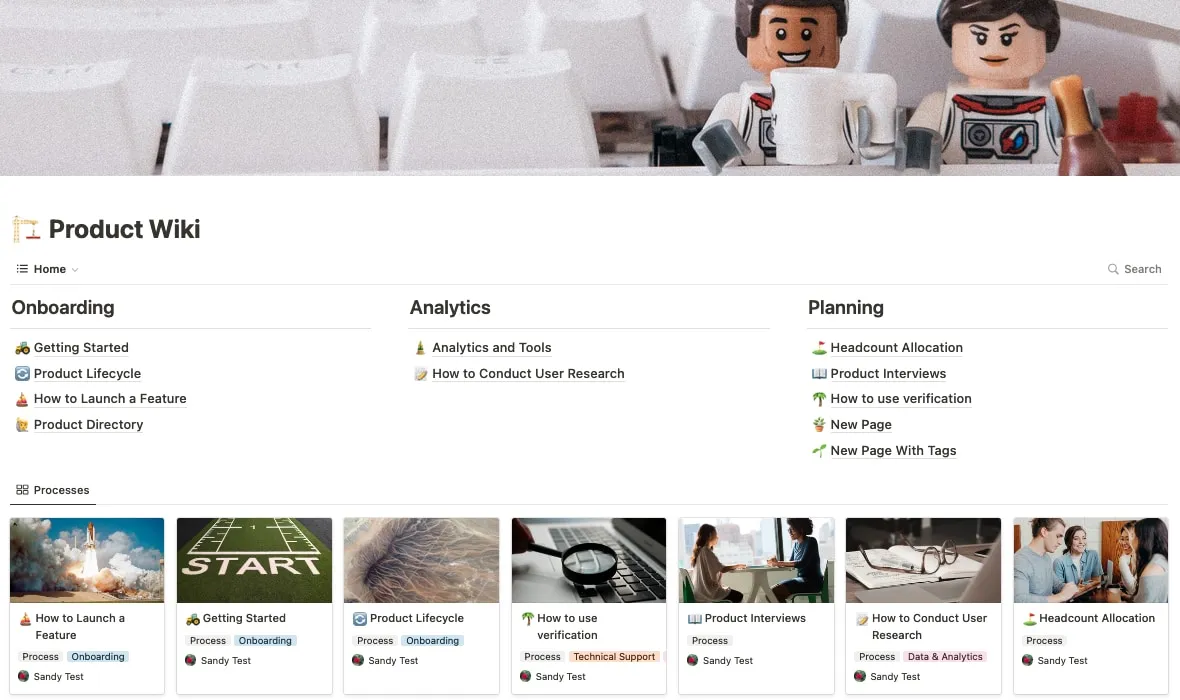
In evidenza :
- Pagina del ciclo di vita del prodotto con suggerimenti utili in un formato di elenco numerato
- Pagina della directory dei prodotti in un formato tabella per includere l’articolo, il proprietario e i tag
- Pagina di allocazione dell’organico sezionata per i team di ingegneria, progettazione e risorse di prodotto
- Pagina di intervista sul prodotto, che include un database di domande per l’inserimento di nome, difficoltà e competenze
- Formato passo dopo passo, pronto per le tue istruzioni nelle pagine How-To
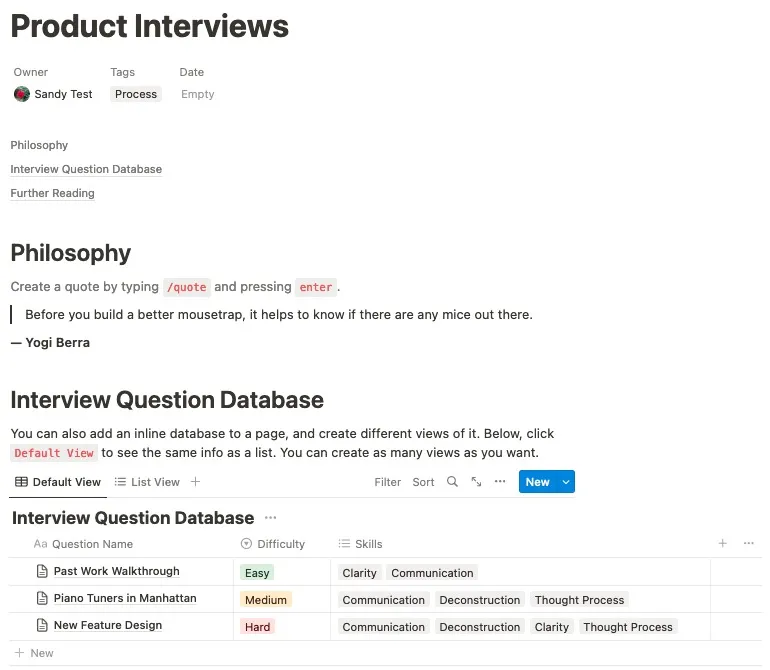
Modello Wiki per le vendite di nozioni
Se operi nel settore delle vendite, questo modello Sales Wiki è perfetto. Ci sono pagine per OKR, presentazioni, garanzie, idee, CRM, un playbook, accordi e una directory del team. Utilizzando questo modello, non solo inizierai bene, ma avrai il posto ideale per te e il tuo team per tenere traccia di tutto, dai pensieri ai lead alle vendite.
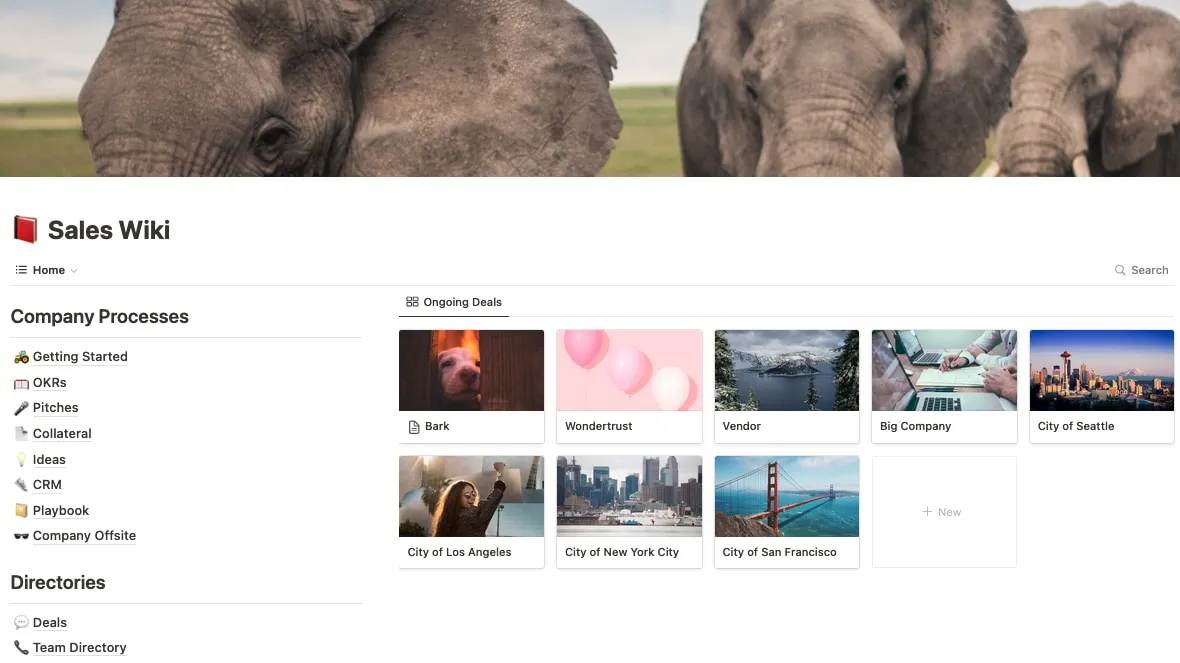
In evidenza :
- Pagina Obiettivi e risultati chiave (OKR) con un elenco di obiettivi di esempio e caselle di controllo
- Pagina delle presentazioni con sezioni per video, idee e registrazioni audio
- Pagina delle idee con una tabella e campi per descrizione, tag, priorità, fatto e aggiunti da chi e quando
- Pagina Directory del team nella visualizzazione Galleria, con punti per immagini, titoli, dettagli di contatto e biografie
- Due pagine Offerte: una formattata come tabella e un’altra in una visualizzazione Galleria
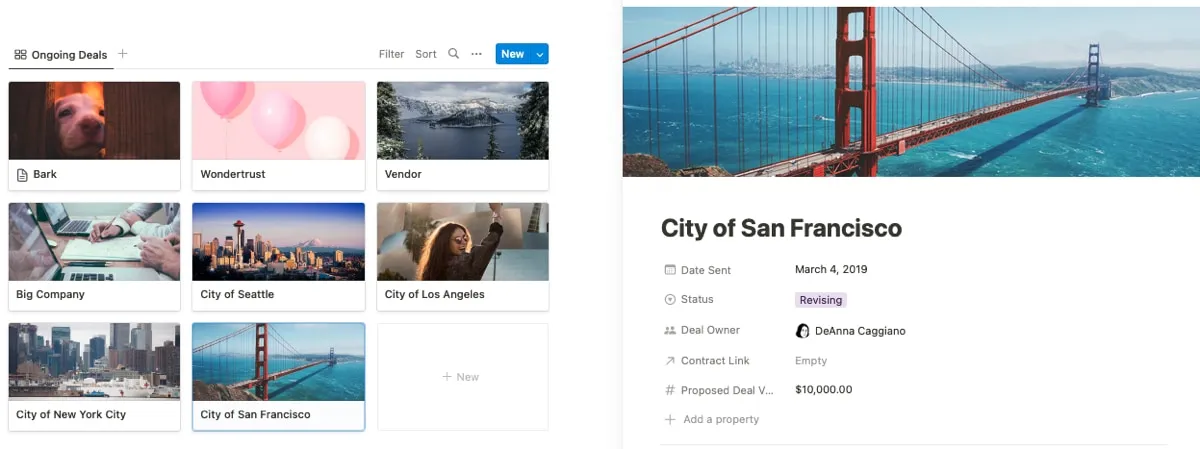
Modello Wiki di ingegneria delle nozioni
Per il codice di programmazione, i dettagli del database, le informazioni di back-end, le linee guida ingegneristiche e il ciclo di vita dello sviluppo, metti tutto insieme in un unico posto con questo modello Engineering Wiki . Puoi renderlo lo sportello unico del tuo team di sviluppo per la documentazione, i riferimenti, i comandi e i processi di QA.

In evidenza :
- Pagina principale con navigazione semplice verso tutte le sezioni e le pagine, oltre a un formato di scheda per guide e processi
- Pagine per React, AWS, Redis e CircleCI, insieme a backend e revisione del codice
- Utile pagina dei comandi formattata con blocchi di codice per una facile visualizzazione, nonché copia e incolla
- Formato didattico per i passaggi e i comandi nelle pagine How-To
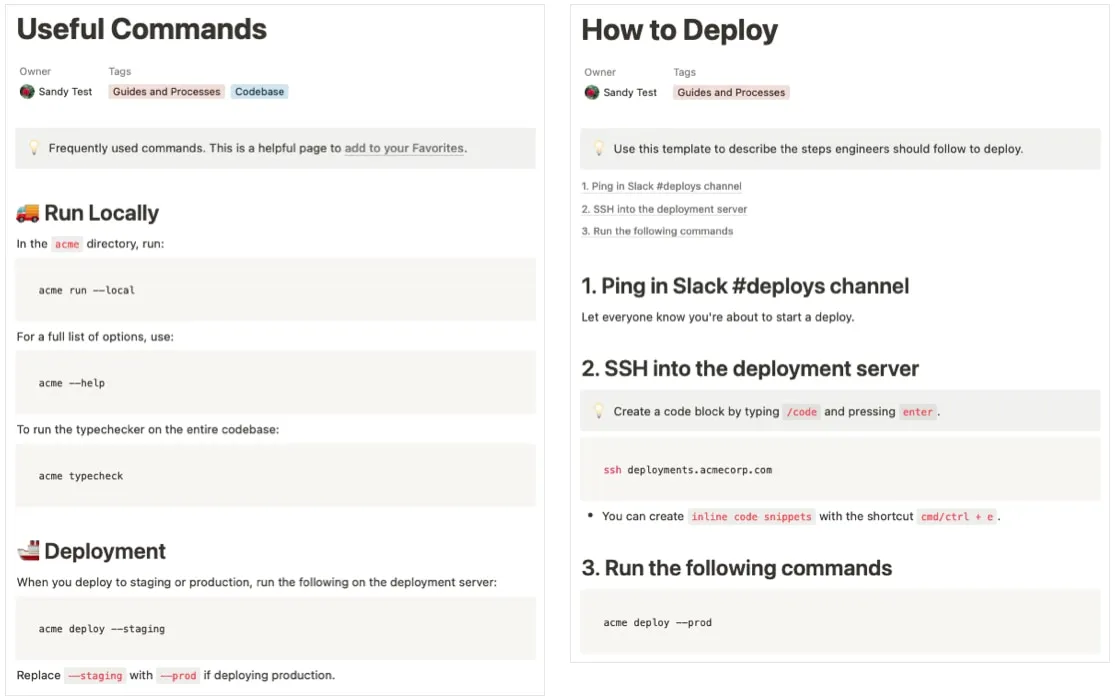
Usa un modello Wiki di Notion Gallery
La galleria Notion Templates ha accesso diretto, una ricerca migliorata e un’utile funzione di filtro per rendere la ricerca di un modello più facile che mai. Segui questi passaggi per visualizzare i modelli o utilizza i collegamenti diretti ai modelli descritti di seguito.
- Visita Notion Templates per sfogliare i modelli wiki o seleziona “Modelli” nella barra laterale dell’area di lavoro di Notion, quindi seleziona “Altri modelli” nella finestra pop-up.
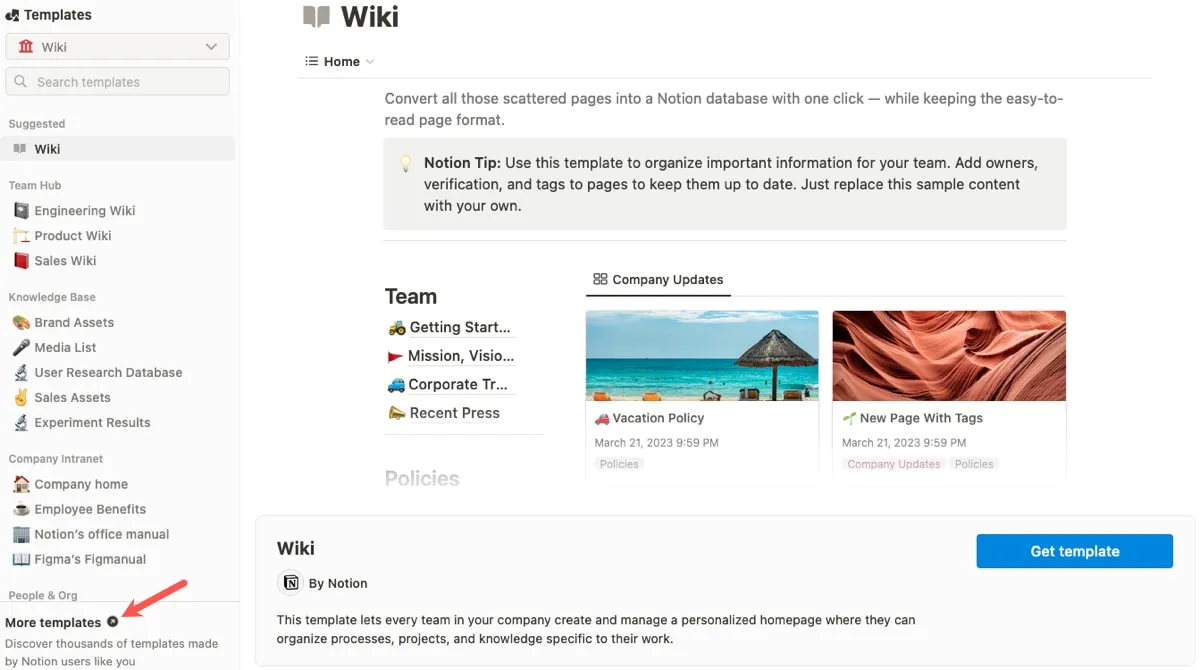
- Usa la casella di ricerca in alto o scegli la categoria “Wiki”.
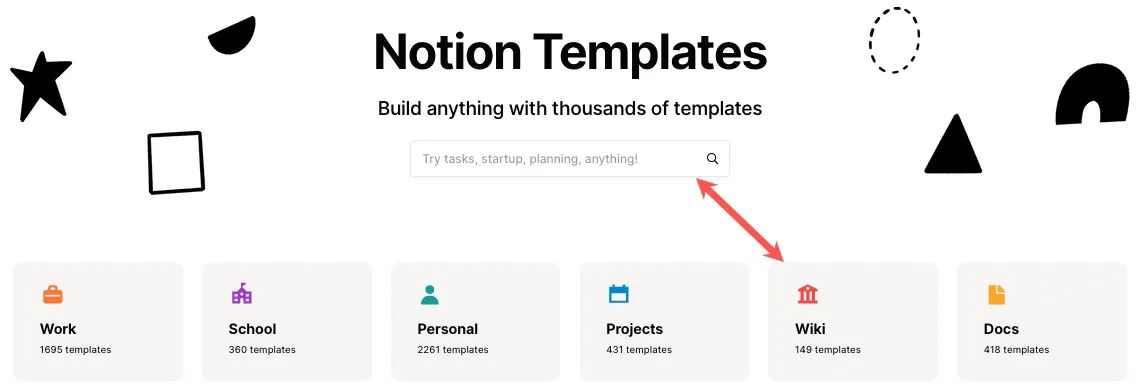
- Seleziona un modello per visualizzare maggiori dettagli, quindi fai clic su “Inizia con questo modello”. Se scegli “Visualizza modello” per vedere un’anteprima, fai clic su “Duplica” per usarlo.
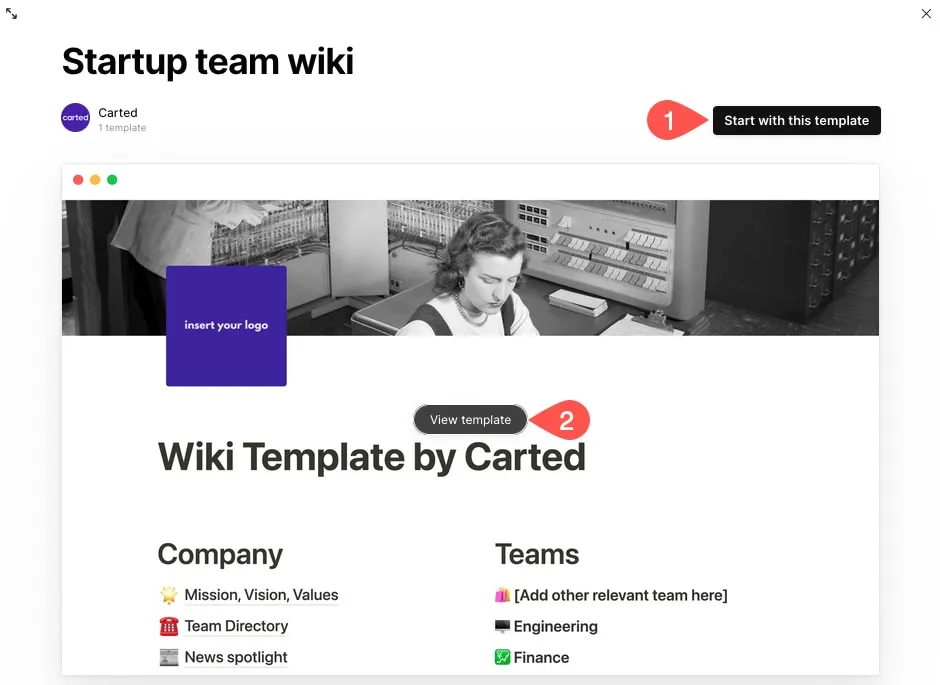
- Seleziona il modello nella barra laterale dell’area di lavoro per iniziare.
Modello Wiki del team di avvio
Organizza tutto per la tua nuova impresa con questo utile modello Wiki del team di avvio di Carted. Includi informazioni sulla tua azienda, come la tua missione e directory, come lavori e tutti i dettagli di cui il tuo team ha bisogno per avere successo.
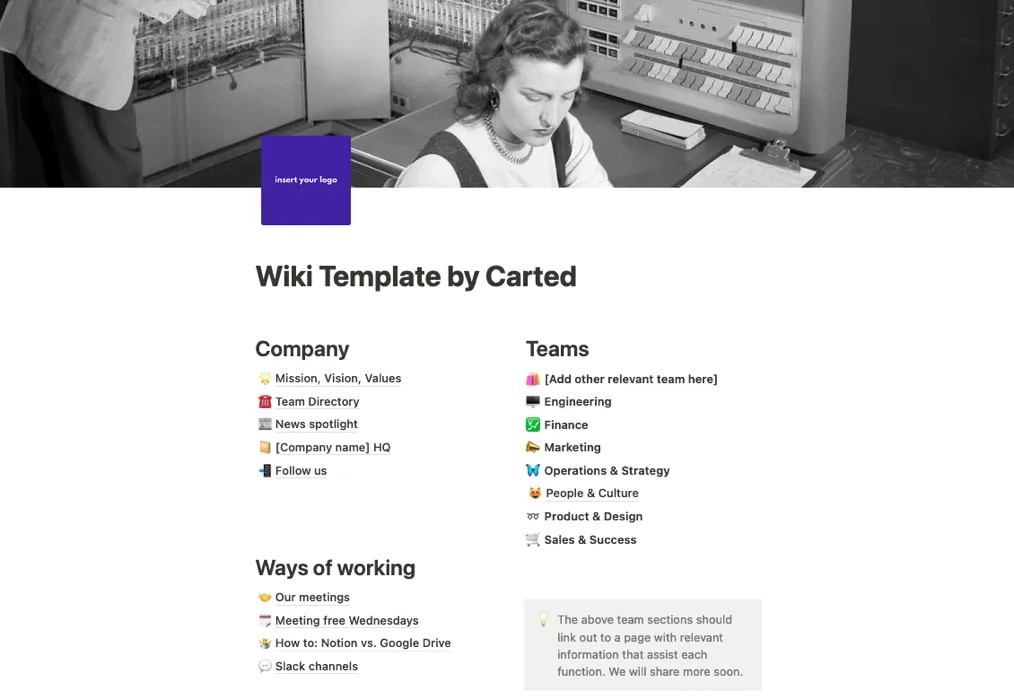
In evidenza :
- Pagine aziendali per missione, visione e valori, una directory del team, notizie in primo piano, sede centrale e collegamenti ai social media
- Pagine del team per ingegneria, finanza, marketing, operazioni, prodotti e design e vendite
- Pagina Elenco team nella visualizzazione Galleria che include foto, reparto, titolo, e-mail e altri dettagli per ogni voce
- Modalità di lavoro Pagine per riunioni, giorni senza riunioni e canali Slack
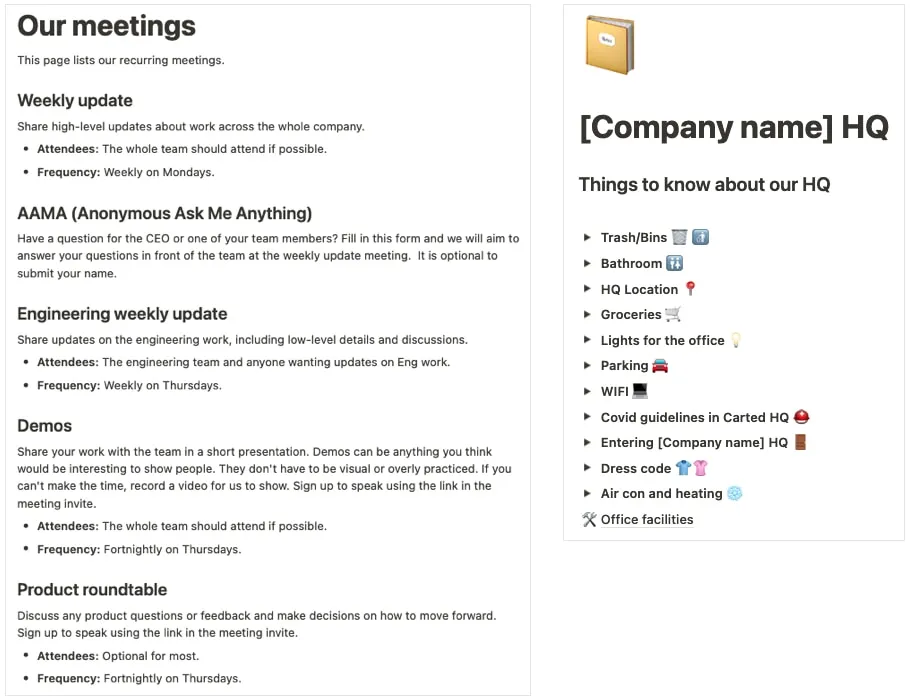
Modello Wiki di marketing
Notion offre un fantastico modello Wiki di marketing nella galleria dei modelli. Aggiungi qualsiasi cosa, dai dettagli del team e i collegamenti principali al web design e alle risorse del marchio. Apprezzerai la solida home page con una semplice navigazione in ogni sezione e uno spazio per l’attuale contatto di guardia e l’indirizzo e-mail principale.
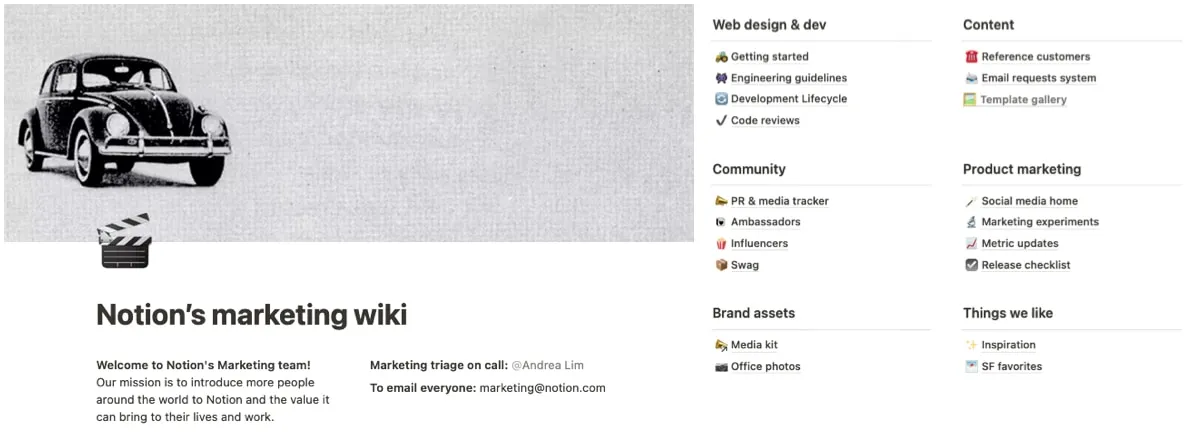
In evidenza :
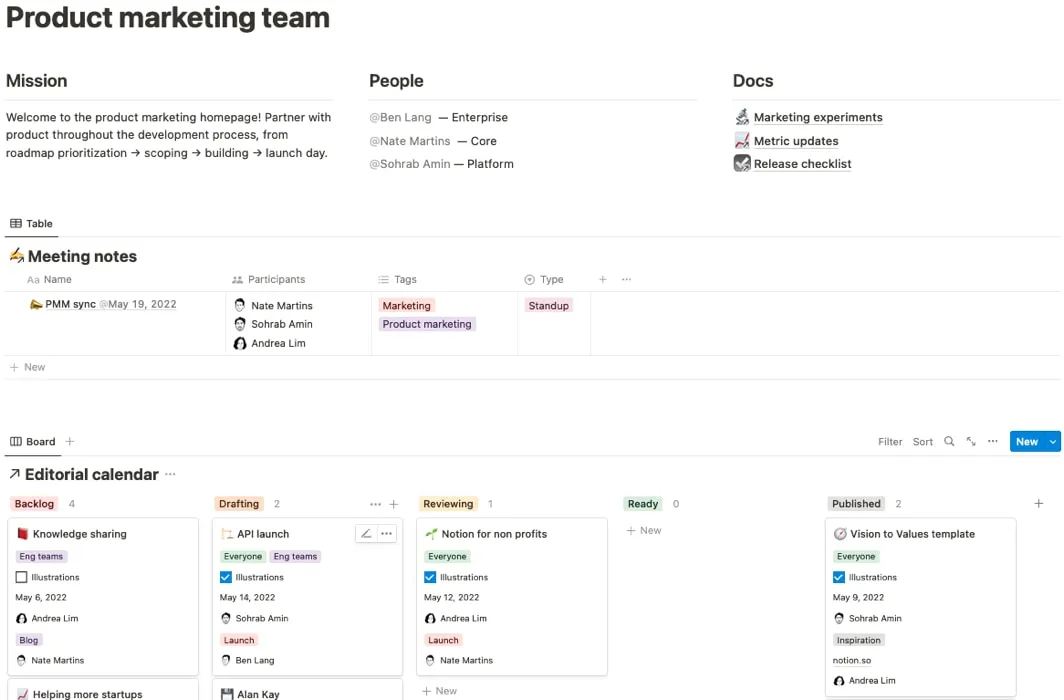
Modello Wiki per la gestione familiare
Forse è una famiglia che stai gestendo invece di un team aziendale. Questo modello wiki per la gestione della famiglia di Xin Xin è un ottimo strumento per tenere tutti sotto controllo. Assegna compiti e faccende domestiche, rivedi un programma e una guida alimentare, pianifica viaggi, condividi ricette e altro ancora.
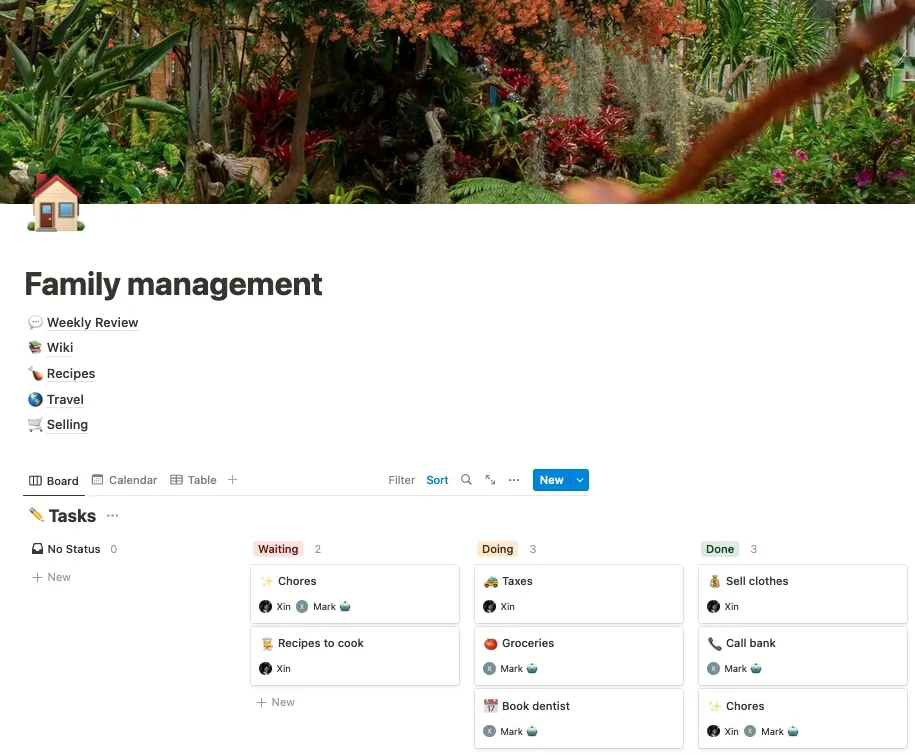
In evidenza :
- Pagina principale con navigazione e visualizzazione di una bacheca, calendario o tabella delle cose da fare
- Pagina di revisione settimanale con caselle di controllo per contrassegnare gli elementi
- Pagina delle ricette nella visualizzazione Galleria e dettagli per ingredienti, istruzioni e un collegamento alla fonte
- Pagina di viaggio per la pianificazione del viaggio
- Pagina delle attività per le attività con stato In attesa, In esecuzione o Completato
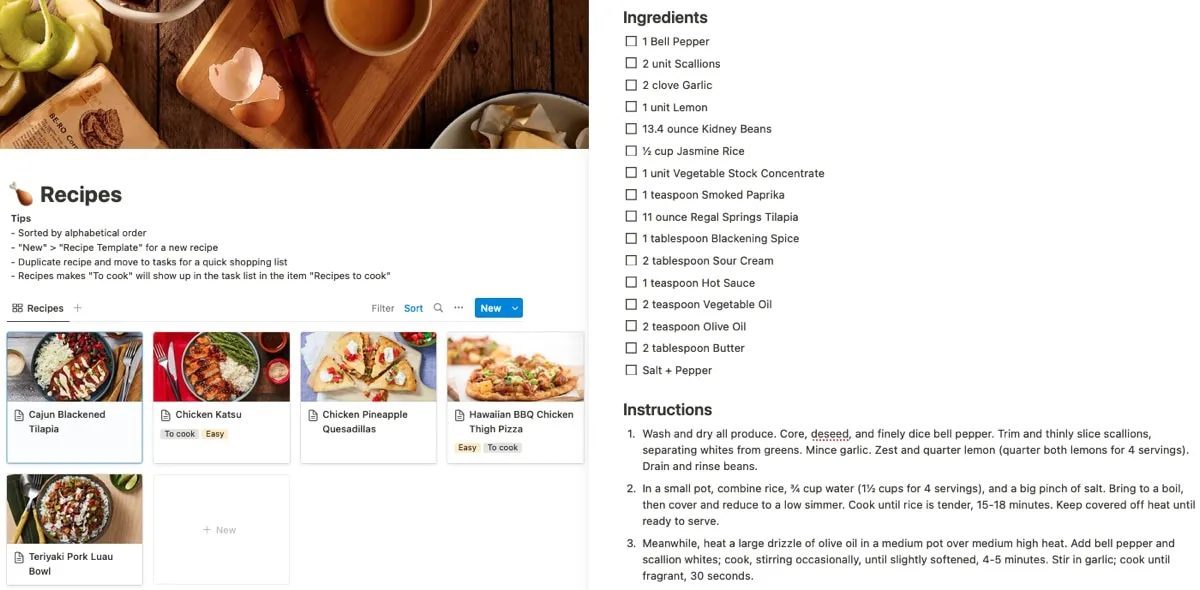
Suggerimenti e suggerimenti per il tuo Notion Wiki
Se desideri aggiungere pagine diverse da quelle incluse nel modello, inserire un calendario o inserire una sezione delle cose da fare, questi utili elementi potrebbero essere proprio ciò di cui hai bisogno quando crei il tuo wiki in Notion.
Aggiungi una pagina
Aggiungi una pagina al tuo wiki con un semplice clic.
- Passa il mouse su una sezione corrente della pagina e fai clic sul segno più a sinistra.
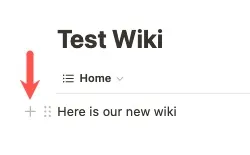
- Seleziona “Pagina” nella finestra pop-up.
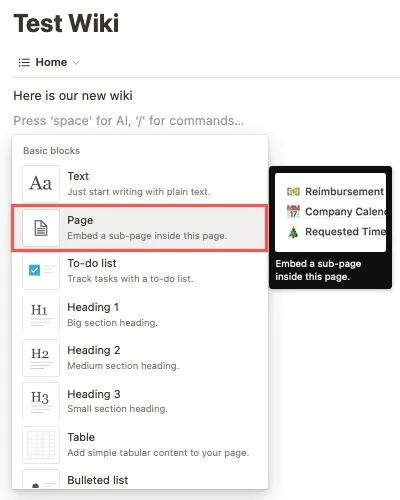
- Dai un nome alla tua pagina e aggiungi tutti gli elementi che desideri.
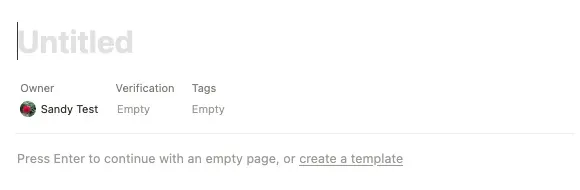
Includi una visualizzazione del calendario
Prendi in considerazione l’utilizzo della vista calendario per visualizzare le cose da fare e gli eventi.
- Passa il mouse su una sezione corrente della pagina e fai clic sul segno più a sinistra.
- Seleziona “Vista calendario” nella finestra pop-up.
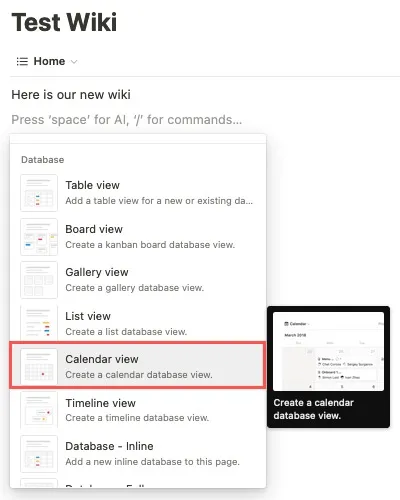
- Scegli l’origine dati sulla destra o creane una nuova selezionando “Nuovo database”.
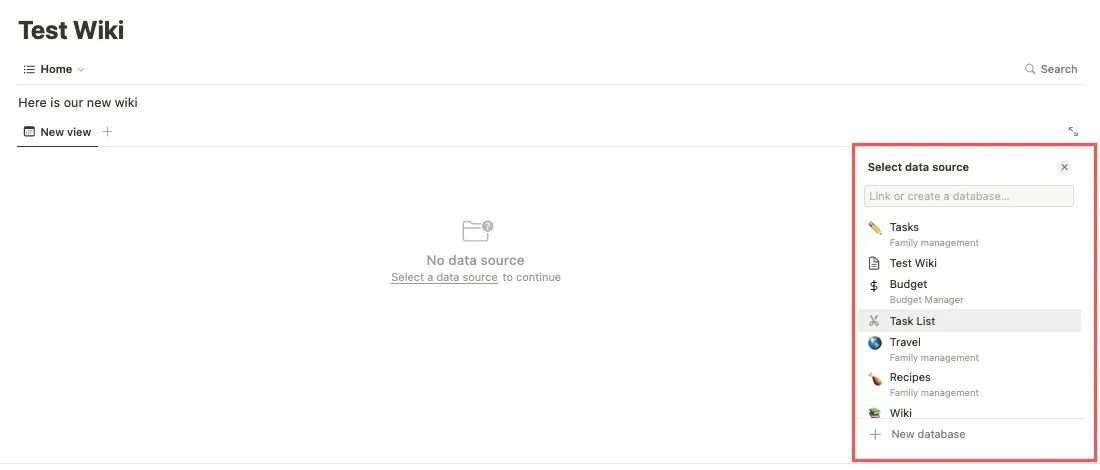
- Il tuo calendario verrà aggiunto.
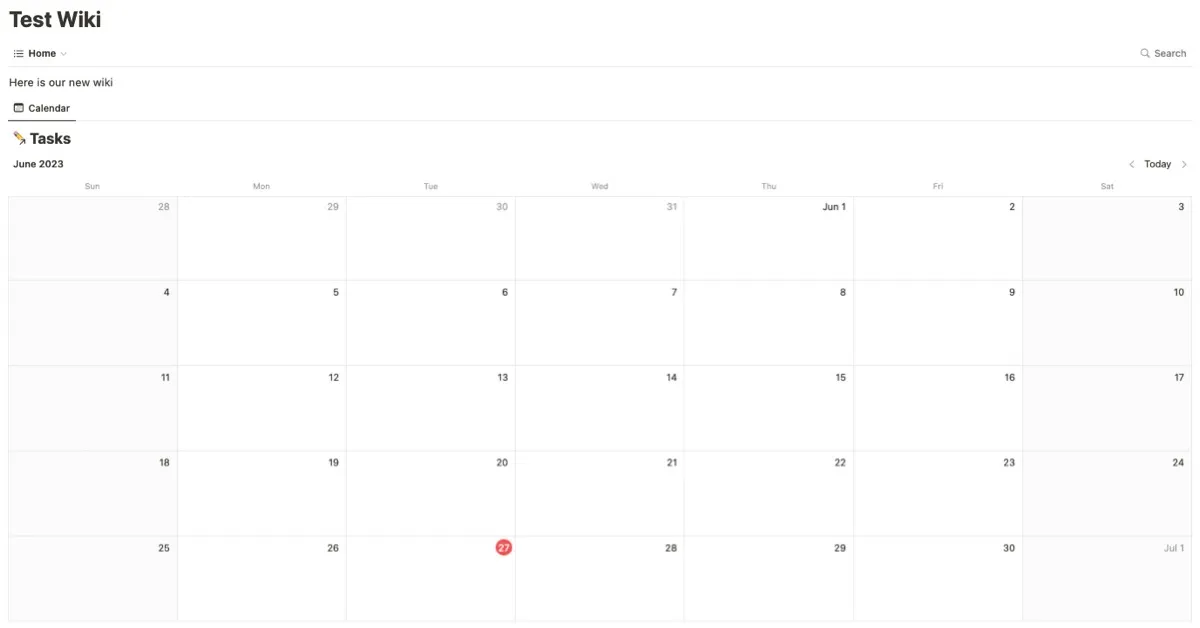
Inserisci cose da fare
Per aggiungere attività alla tua pagina, inserisci un pratico elenco di cose da fare.
- Passa il mouse su una sezione corrente della pagina e fai clic sul segno più.
- Seleziona “Elenco delle cose da fare” nella finestra pop-up.
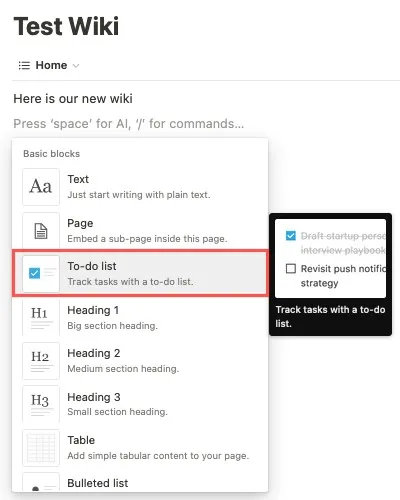
- Digita il tuo primo elemento, premi Entero Returne inserisci quello successivo nel nuovo elenco.
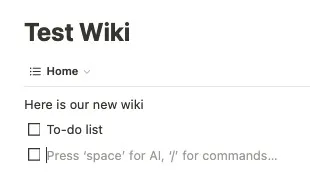
Condividi il tuo Wiki
Una volta configurato il tuo wiki, puoi condividerlo con il tuo gruppo direttamente da Notion.
Apri la pagina e seleziona “Condividi” in alto a destra. Immettere i nomi o gli indirizzi e-mail, quindi utilizzare l’elenco a discesa a destra per scegliere il livello di accesso.
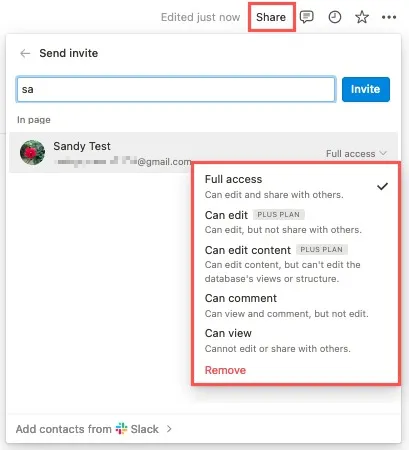
Crea un’area di lavoro di gruppo
In alternativa, puoi creare uno spazio di lavoro per il tuo team. Ciò ti consente di condividere il wiki nel suo insieme.
- Seleziona “Crea un teamspace” nella parte inferiore della barra laterale a sinistra.
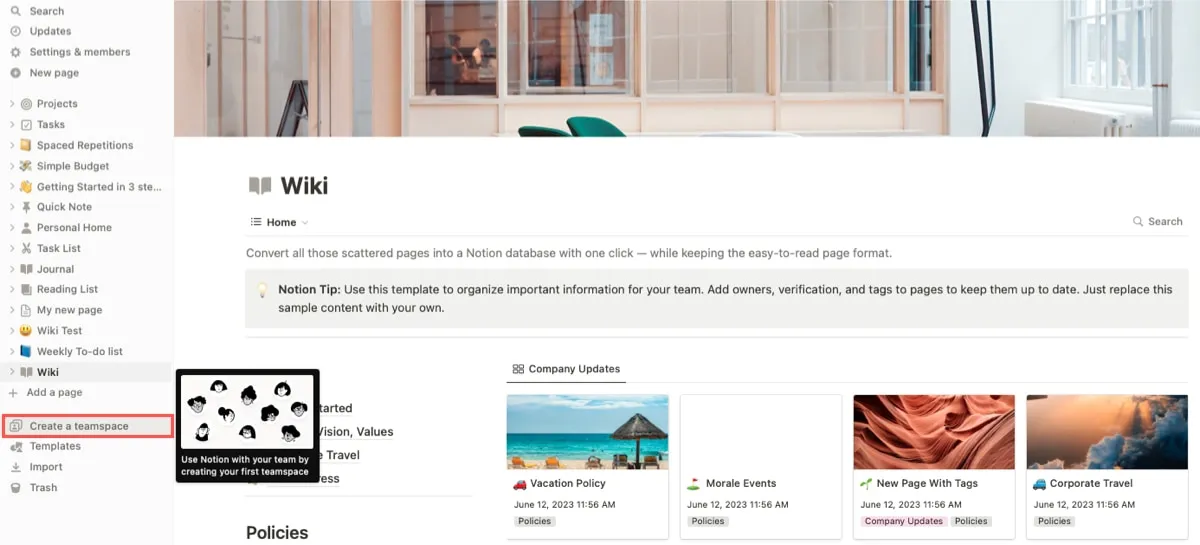
- Dai un nome al tuo spazio, scegli un’icona e facoltativamente aggiungi una descrizione.
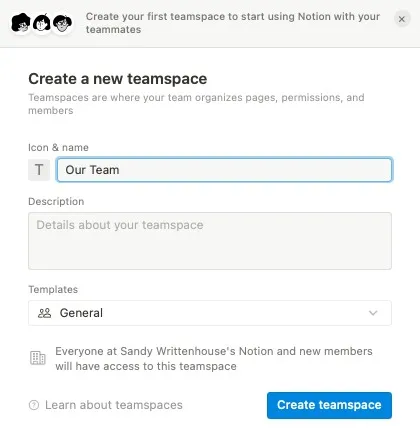
- Aggiungi membri all’area di lavoro e sposta il tuo wiki nel nuovo spazio team trascinandolo in quell’area nella barra laterale in modo che i membri del tuo team possano accedere facilmente al wiki.
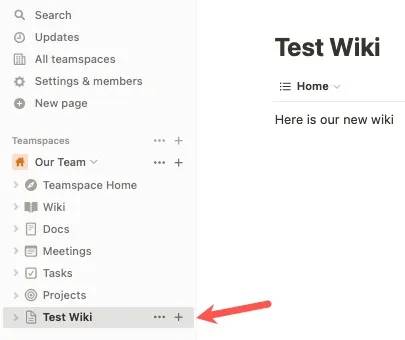
Poiché Notion offre diversi modi aggiuntivi per condividere, sarebbe una buona idea rivedere le ampie opzioni nella pagina Condivisione e permessi di Notion .
Domande frequenti
Qual è la differenza tra un wiki di Notion e una pagina normale?
Come spiega Notion , una pagina wiki sembra una normale pagina. Ma utilizzando intestazioni, sottotitoli, navigazione, tabelle, visualizzazioni del calendario e altre funzionalità, puoi creare un formato di facile lettura. Inoltre, un wiki in Notion può essere utilizzato come database, mentre una pagina normale non può.
Posso creare un wiki su Notion con una pagina esistente?
Se hai già una pagina che vuoi trasformare in un wiki, questo è fattibile con Notion.
Apri la pagina, fai clic sui tre punti in alto a destra e seleziona “Trasforma in wiki”. Un messaggio in fondo ti chiederà di confermare. Seleziona “Provalo” per continuare a creare il wiki in Notion.
Dove posso creare un wiki diverso da Notion?
Puoi trovare diversi siti che offrono la creazione di wiki. Esistono siti wiki specifici, come MediaWiki , SlimWiki e DocuWiki , che sono gratuiti o convenienti. Puoi anche creare un wiki gratuito utilizzando Google Sites o impostare un wiki portatile utilizzando TiddlyWiki .
Credito immagine: Pixabay . Tutti gli screenshot di Sandy Writtenhouse.



Lascia un commento